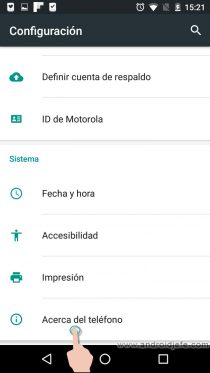El menú desarrollador o programador, que por defecto viene oculto en el sistema Android, contiene parámetros de configuración destinados principalmente para creadores de aplicaciones.
Entre otras cosas, desde el menú programador se puede habilitar la depuración por USB (que a veces es necesaria al conectar el celular al PC), desactivar las animaciones del sistema para que el móvil funcione más rápido o modificar la conexión USB por defecto.
Activar menú desarrollador
- Abrir los ajustes del sistema (generalmente hay que deslizar la barra superior y tocar en la rueda dentada, o tocar el icono de «Ajustes» o «Configuración» en el cajón de aplicaciones).
- Tocar en la opción «Acerca del dispositivo» o «Acerca del teléfono».
- En la siguiente pantalla tocar siete veces donde dice «Número de compilación». Al completar este procedimiento es posible que aparezca el aviso «Ya eres programador». En dispositivos modernos, antes de conseguirlo deberás ingresar el código de desbloqueo de pantalla.
- Finalmente, regresar a la pantalla de Ajustes. Ya debería aparecer allí la opción «Programador», «Desarrollador» o «Opciones de desarrollador».
Ese es el método común para la mayoría de dispositivos Android, pero en algunos equipos puede variar ligeramente. Por ejemplo, en el dispositivo Xiaomi MI 5, en el paso 3, en vez de tocar en «Número de compilación» hay que tocar en «MIUI version».
Ocultar menú desarrollador
El menú de desarrollo tiene un interruptor en la parte superior derecha que permite activarlo o desactivarlo por completo (y por consiguiente desactivar los cambios hechos allí).
Si por seguridad quieres volver a ocultar este menú y evitar una manipulación que genere cambios extraños en el teléfono, existen dos posibilidades:
Restablecer los datos de la Configuración / Ajustes:
Importante: Este procedimiento borrará todas las configuraciones hechas por el usuario y establecerá las configuraciones por defecto del dispositivo.
- Abrir los ajustes del sistema Android.
- Tocar en «Aplicaciones» o «Administrador de aplicaciones».
- En el listado de aplicaciones que aparecerá, tocar en «Configuración» o «Ajustes».
- Tocar en el botón «Borrar datos» (si no aparece, tocar en la opción «Almacenamiento» y luego en dicho botón).
Restablecer las configuraciones de fábrica del dispositivo:
Importante: Este procedimiento borrará todos los datos del dispositivo y establecerá las configuraciones por defecto del equipo.
- Abrir los ajustes del sistema Android.
- Tocar en «Copia de seguridad y restablecer» o en «Definir cuenta de respaldo».
- Tocar en «Restablecer configuraciones de fábrica».
- Tocar en «Restablecer dispositivo».